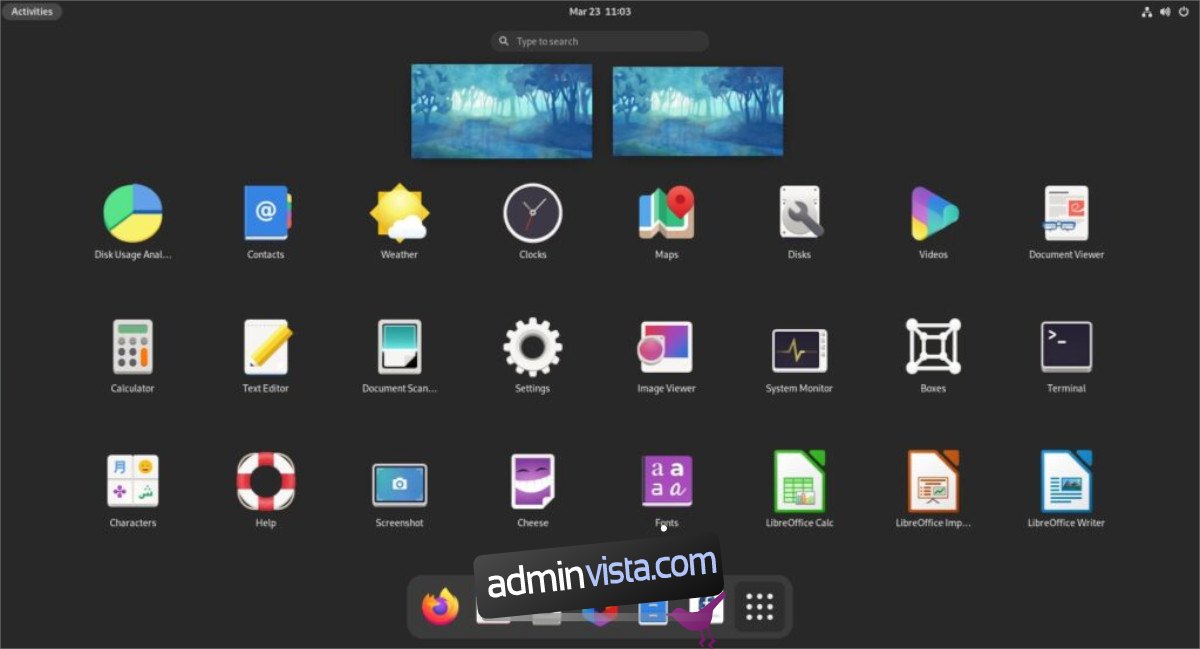Fedora 34 är här! Med den följer en helt ny skrivbordsmiljö: Gnome 40! Om du tålmodigt har väntat på att testa den här nya versionen, är den här artikeln för dig! Följ med när vi går igenom hur du uppgraderar till Fedora 34!
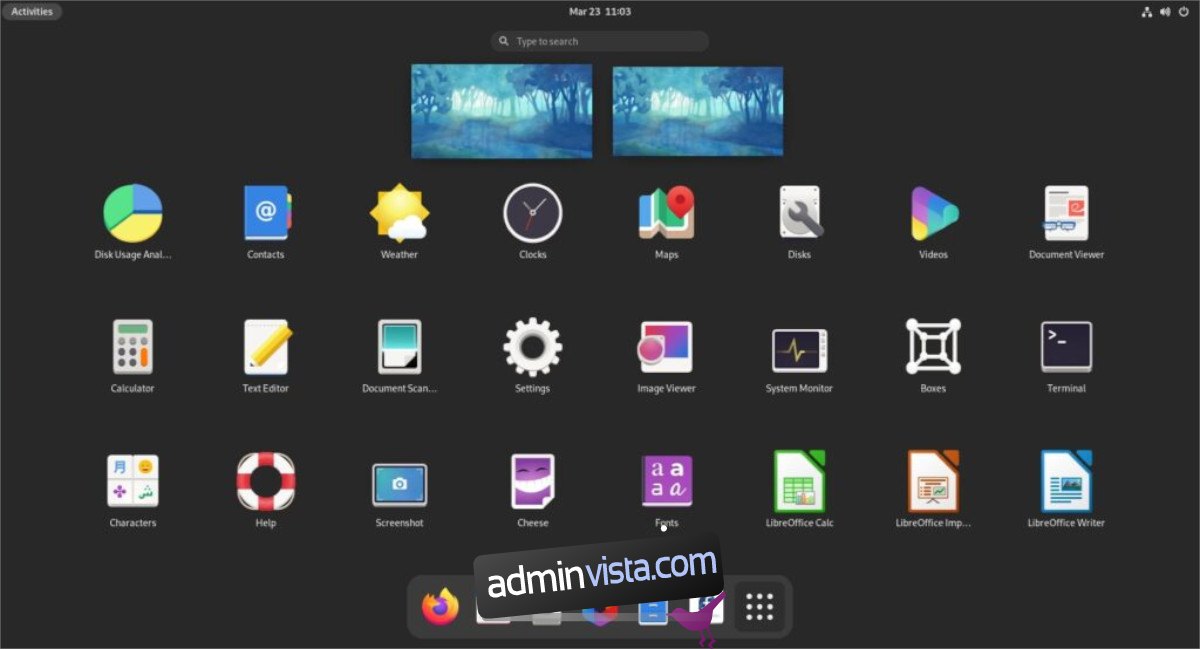
Innehållsförteckning
Ladda ner Fedora 34 för att prova det fräscht
Om du inte har Fedora 33 installerat och inte kan uppgradera direkt till 34, eller om du använder en annan distribution och vill kolla upp det, vill du ladda ner Fedora 34.
För att få tag på Fedora 34 för att prova det fräscht, börja med att gå över till Fedoras officiella hemsida. Väl på webbplatsen, hitta ”Fedora Workstation” och klicka på knappen ”Ladda ner nu”.
Genom att klicka på ”Ladda ner nu” med musen kommer du till nedladdningssidan. Härifrån, lokalisera ”På Linux eller vill du bara ha en ISO-fil?” alternativ. Välj sedan knappen ”Ladda ner” bredvid ”Fedora 34: x86_64 DVD ISO” för att hämta den senaste Fedora. Eller ladda ner Fedora Media Writer om du använder Windows eller Mac OS.
Uppgradera till Fedora 34 – Gnome Software
Uppgradering till Fedora 34 görs bäst med Gnome Software, i första hand om du använder Gnome-versionen av operativsystemet. För att starta uppgraderingsprocessen, se till att du är ansluten till internet. Starta sedan programmet ”Software”.
Låt Gnome Software-appen laddas upp och leta efter de senaste uppdateringarna och apparna. När den är redo att användas klickar du på knappen ”Uppdateringar” i appen. När du klickar på den här knappen ser du programuppdateringar, samt en banner högst upp på sidan.
Denna banner säger, ”Fedora 34 nu tillgänglig. Uppgradera för de senaste funktionerna, prestanda och stabilitetsförbättringar.” Leta upp knappen ”Ladda ner” och klicka på den. Eller välj ”Läs mer” för att lära dig mer om den nya utgåvan.
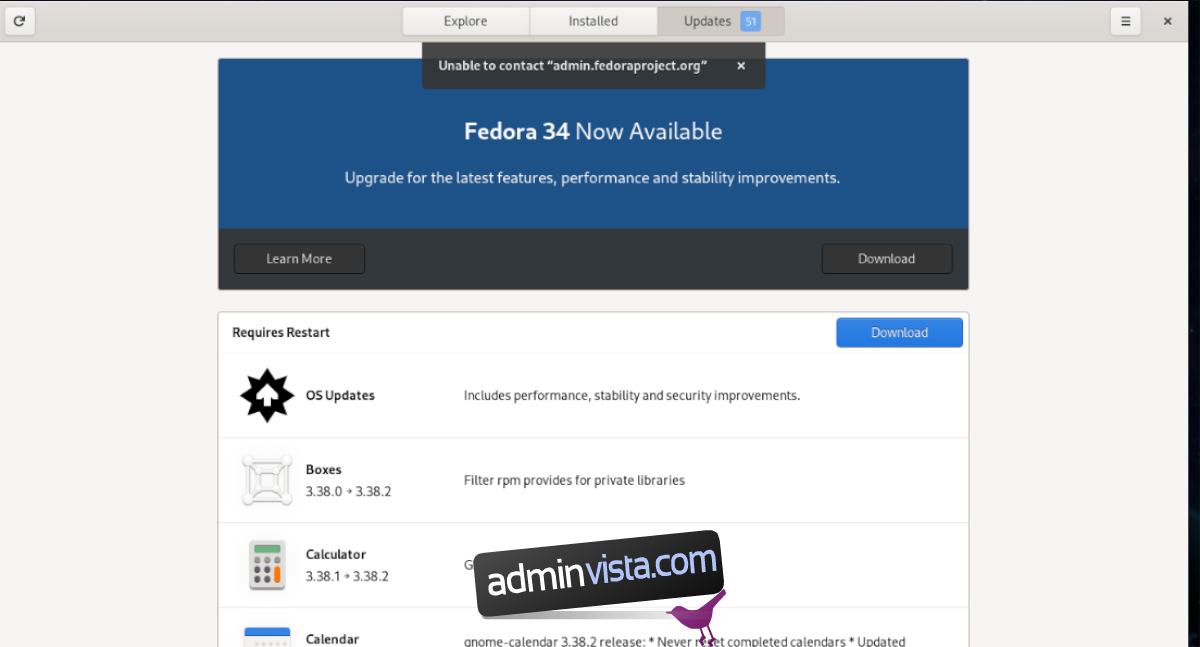
När du klickar på ”Ladda ner”-knappen med musen kommer Gnome Software att börja ladda ner all programvara du behöver för att uppgradera till Fedora 34. Förstå att denna nedladdning troligen kommer att ta lång tid att slutföra om du har en långsam internetanslutning. Ha tålamod.
När nedladdningsprocessen är klar kommer Gnome Software att ha alla patchar som krävs för att uppgradera ditt Fedora 33-system till det nya Fedora 34. Härifrån, leta upp knappen ”Starta om & Installera” i Software-appen och klicka på den.
När du väljer knappen ”Starta om och installera” kommer Fedora att starta om din dator till ett speciellt läge. I det här läget kommer Fedora att börja installera och överföra ditt system från Fedora 33 till Fedora 34. Återigen kommer detta att ta lite tid. Luta dig tillbaka och låt uppgraderingen ske.
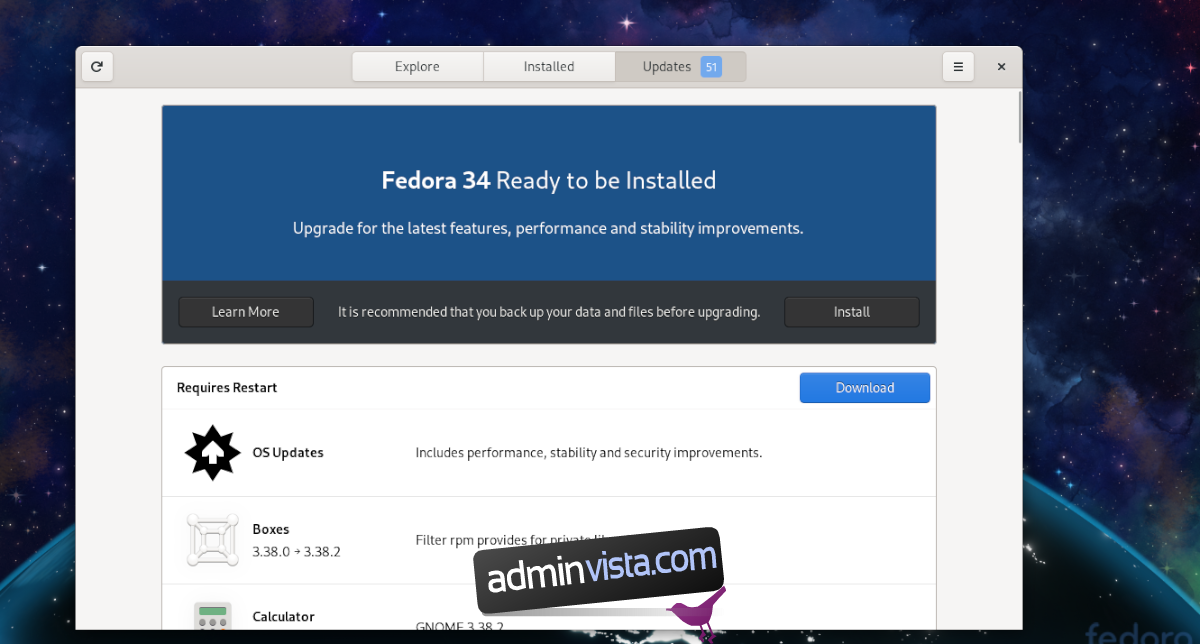
Efter att uppgraderingsprocessen är klar kommer Fedora att starta upp igen och laddas in i Fedora 34. Härifrån behöver du bara ange ditt lösenord för att använda den nya utgåvan.
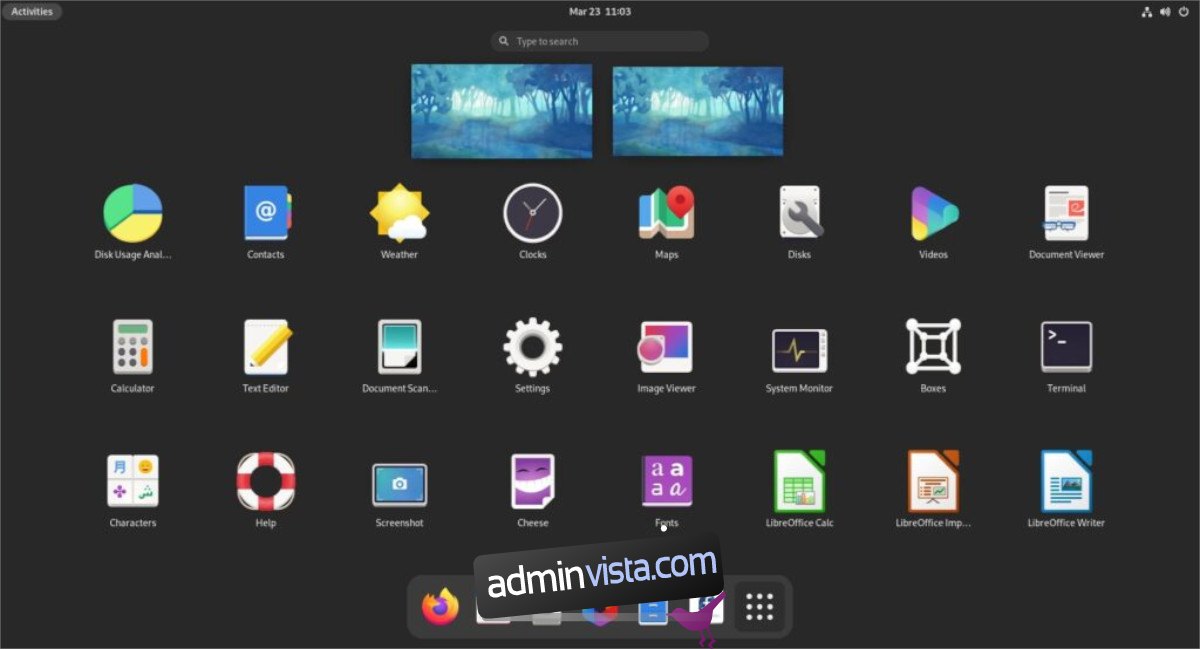
Uppgradera till Fedora 34 – Terminal
Alla kan inte använda Gnome Software för att uppgradera till Fedora 34, eftersom Gnome Software inte kommer vid varje snurr av Fedora (som KDE eller Cinnamon). Dessutom föredrar vissa Fedora-användare att använda kommandoraden för att uppgradera.
Om du vill uppgradera ditt Fedora 33-system till Fedora 34 via kommandoraden, är det första steget att öppna ett terminalfönster på Fedora-skrivbordet. För att göra detta, tryck på Ctrl + Alt + T på tangentbordet eller sök efter ”terminal” i appmenyn och gör det på det sättet.
När terminalfönstret är öppet och redo att användas, använd kommandot dnf update för att uppgradera ditt Fedora 33-system till nuvarande. Du måste installera de senaste paketen eller har svårt att gå över till Fedora 34.
sudo dnf update
När uppdateringen är klar måste du installera paketet ”dnf-plugin-system-upgrade”. Detta paket kommer att underlätta uppgraderingen via kommandoraden, så det måste installeras.
sudo dnf install dnf-plugin-system-upgrade
När du väl har ställt in det senaste Fedora-uppgraderingsverktyget är det dags att ladda ner alla de senaste 34 paketen inuti DNF. Eftersom du är på Fedora 33 för närvarande, måste du säga till Fedora att ladda ner version 34.
För att ladda ner uppgraderingspaketen, använd nedladdningskommandot för systemuppgradering. Kom ihåg; detta kommando april ta lite tid att slutföra. Fedora är ett stort operativsystem, och det finns många saker att ladda ner.
sudo dnf system-upgrade download --releasever=34
När nedladdningen äntligen är klar och alla Fedora 34-paket är klara och redo att installeras, använd kommandot för systemuppgradering omstart. Detta kommando kommer att starta om din Fedora PC, ungefär som Gnome Software, och påbörja uppgraderingsprocessen.
sudo dnf system-upgrade reboot
Uppgraderingsprocessen tar ganska många minuter, som förväntat. När uppgraderingen är klar kommer Fedora att starta upp säkerhetskopieringen och låta dig logga in. När du loggar in igen kommer du att använda Fedora 34!